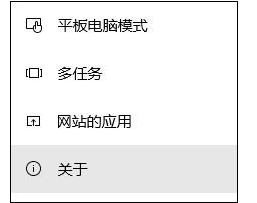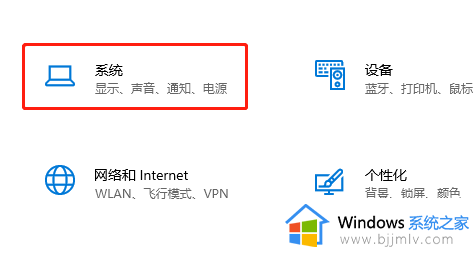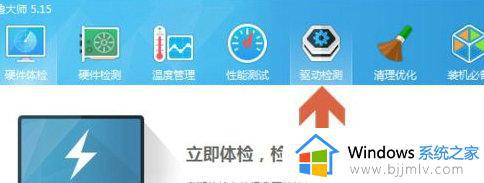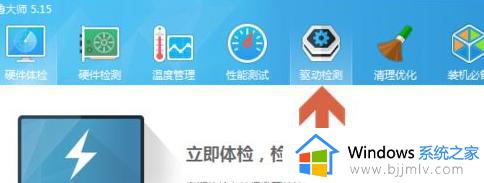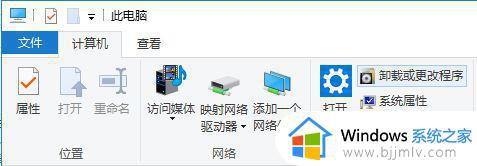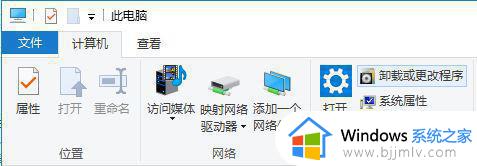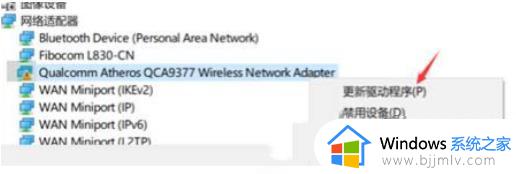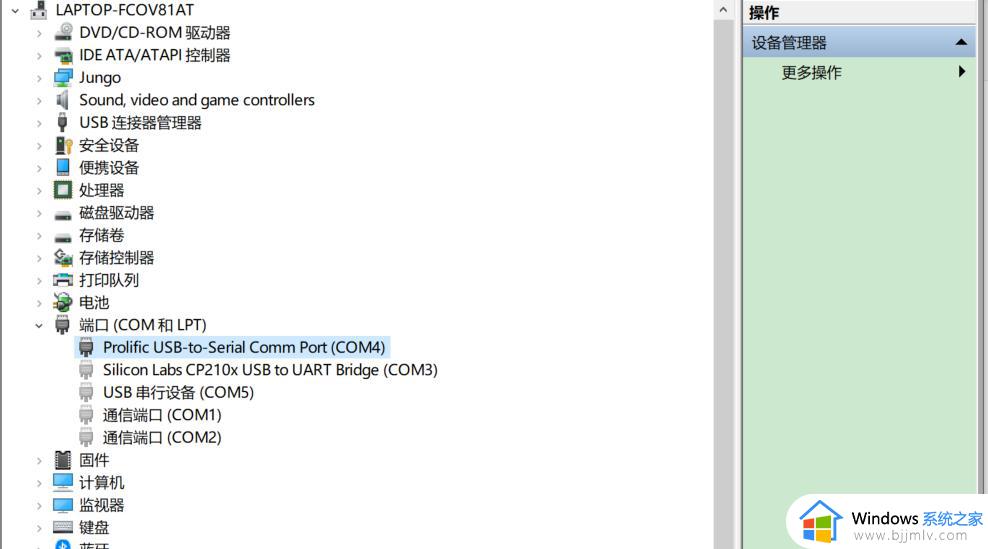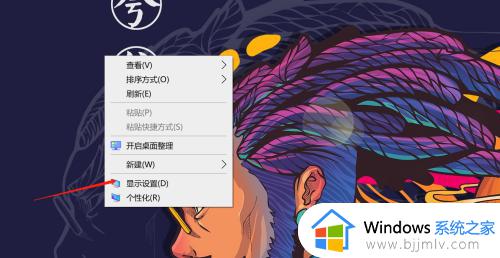win10c盘图标有一个锁和感叹号怎么办 如何解决win10电脑c盘有锁和感叹号
在日常的生活中,不知道小伙伴们在使用win10电脑的时候有没有发现自己的win10电脑的c盘上有个锁和感叹号,有些小伙伴的win10电脑就会出现这种情况,这个锁和感叹号的标志是什么意思,有些小伙伴就想要取消它们。那么win10c盘图标有一个锁和感叹号怎么办呢?接下来小编就带着大家一起来看看如何解决win10电脑c盘有锁和感叹号。
具体方法:
1、按下windows + i 组合键打开windows 设置 ,在该界面点击【系统】;
2、点击系统后,在打开的界面左侧选择栏移动到最下面,我们可以看到 “关于” 选择,点击它;
3、在“关于”选项右侧设置界面移动到自动最下面,在相关设置 下点击 【BitLocker 设置】;

4、此时会弹出BitLocker 设置界面,我们在相应的磁盘上点击后在右侧点击 关闭BitLocker 按钮即可!
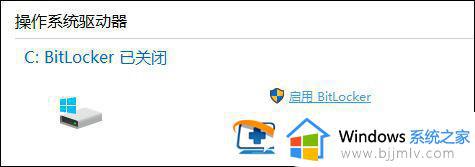
设置完成后,你会发现磁盘图标上的感叹号标志就消失了!
以上全部内容就是小编带给大家的如何解决win10电脑c盘有锁和感叹号方法分享啦,小伙伴们如果你的win电脑上也出现了锁和感叹号的标识,就快和小编一起来操作吧,希望小编的内容对你有所帮助。